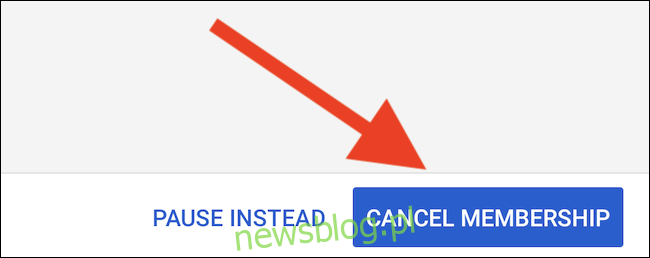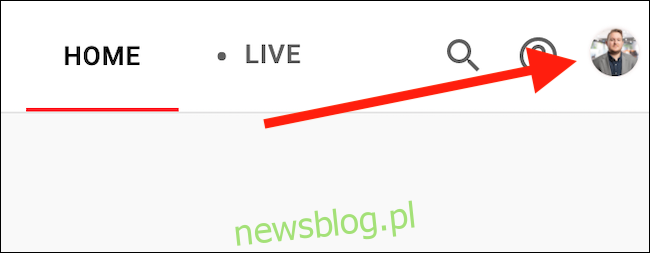Kiedy YouTube TV został uruchomiony po raz pierwszy, wielu chwaliło go jako jedną z najlepszych wartości w świecie subskrypcji strumieniowego przesyłania telewizji na żywo. Teraz, niezależnie od tego, czy nie korzystasz już z usługi, czy masz dość wzrost cen, oto jak anulować subskrypcję YouTube TV.
Anuluj subskrypcję w Internecie
Najłatwiejszym sposobem anulowania subskrypcji YouTube TV jest skorzystanie z usługi przesyłania strumieniowego witryna na komputery stacjonarne używając komputera z systemem Windows 10, Mac lub Linux. Po załadowaniu strony kliknij swój awatar w prawym górnym rogu witryny.
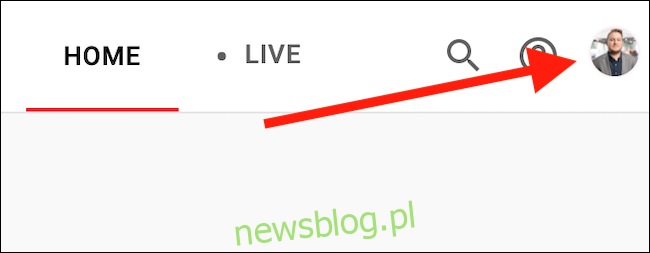
Wybierz przycisk „Ustawienia” z menu rozwijanego.
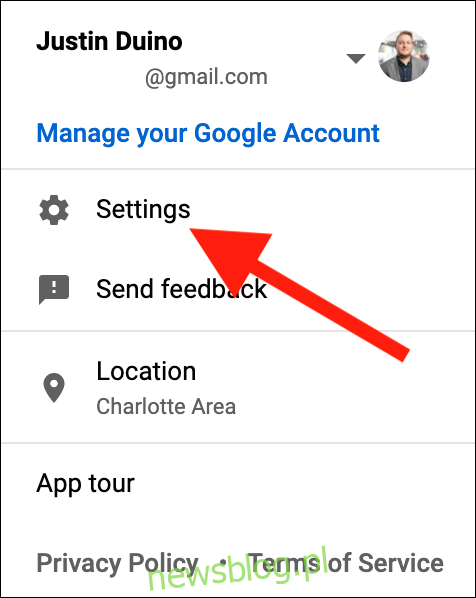
Następnie kliknij link „Wstrzymaj lub anuluj członkostwo” znajdujący się pod listą „YouTube TV”.
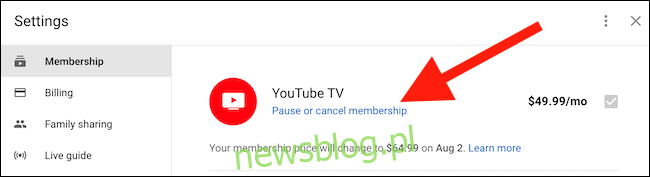
YouTube TV zacznie teraz walczyć o utrzymanie Cię jako klienta. Na tej stronie będzie oferować opcję wstrzymania członkostwa na kilka tygodni zamiast całkowitej utraty.
Jeśli chcesz zrezygnować z subskrypcji, wybierz link „Anuluj członkostwo”.
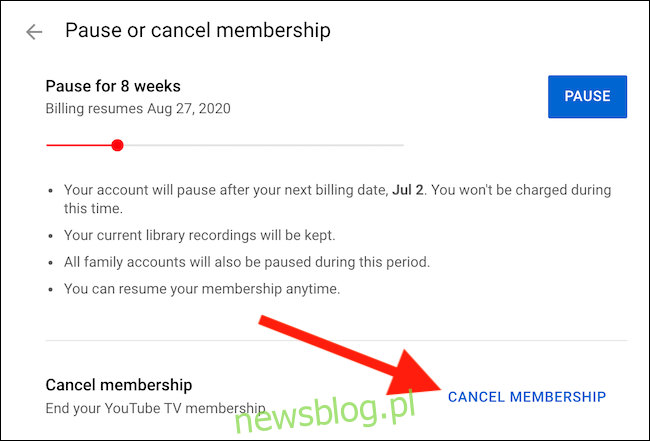
Wybierz jeden z podanych powodów, dla których rezygnujesz z usługi telewizji na żywo, a następnie wybierz przycisk „Kontynuuj anulowanie”, aby kontynuować.
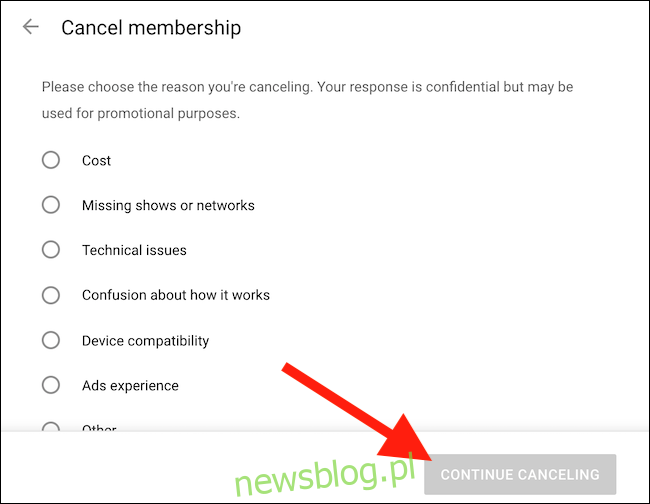
Pamiętaj, że jeśli wybierzesz opcję „Inne”, zostaniesz poproszony o podanie szczegółowego powodu wyjazdu.
Na koniec możesz kliknąć przycisk „Anuluj członkostwo”, aby trwale zamknąć swoje konto YouTube TV.
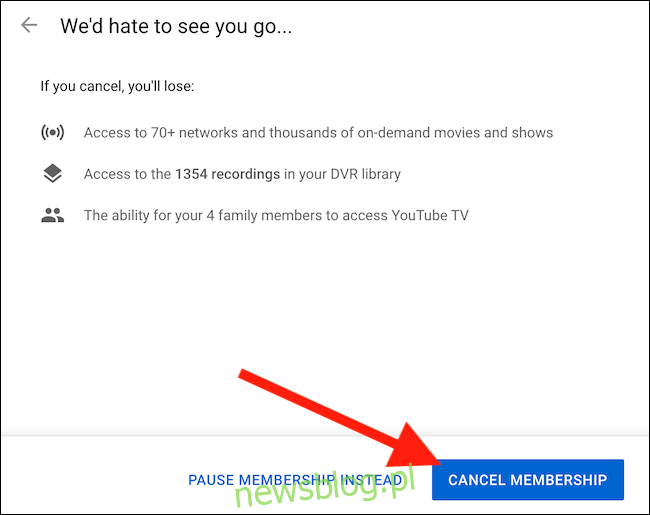
Anuluj subskrypcję w aplikacji mobilnej
Jeśli nie masz w pobliżu komputera, możesz również zrezygnować z subskrypcji Aplikacja YouTube TV na Androida. Niestety ta funkcja nie jest dostępna w iPhone lub iPad app, ale można to zrobić z poziomu witryna mobilna.
Po otwarciu aplikacji YouTube TV dotknij swojego awatara w prawym górnym rogu interfejsu.
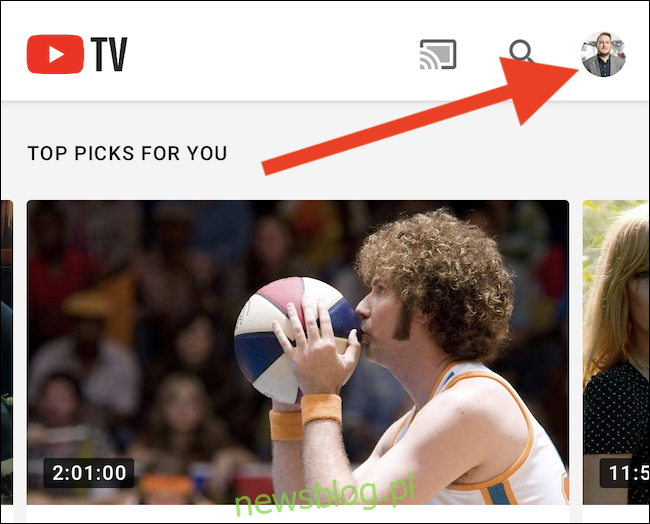
Z menu wybierz opcję „Ustawienia”.
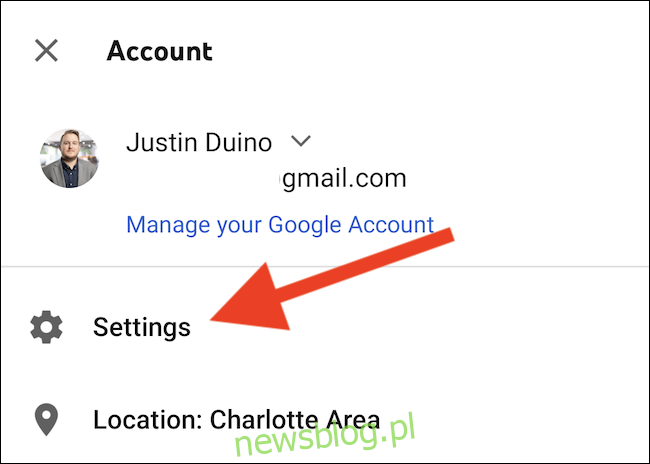
Wybierz opcję „Członkostwo”.
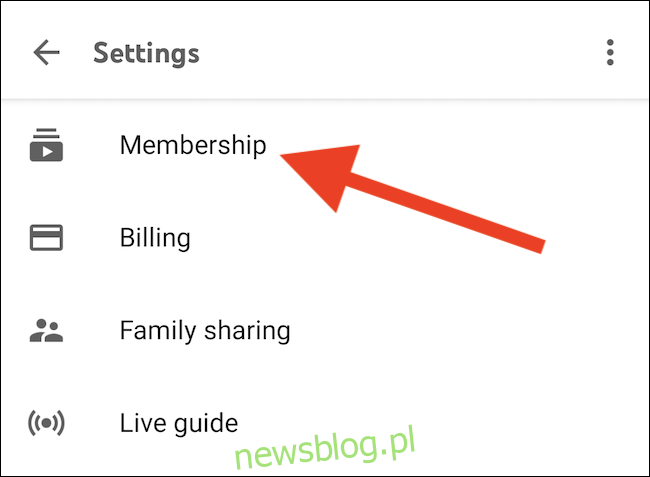
Wybierz link „Wstrzymaj lub anuluj subskrypcję” znajdujący się pod pozycją „YouTube TV”.
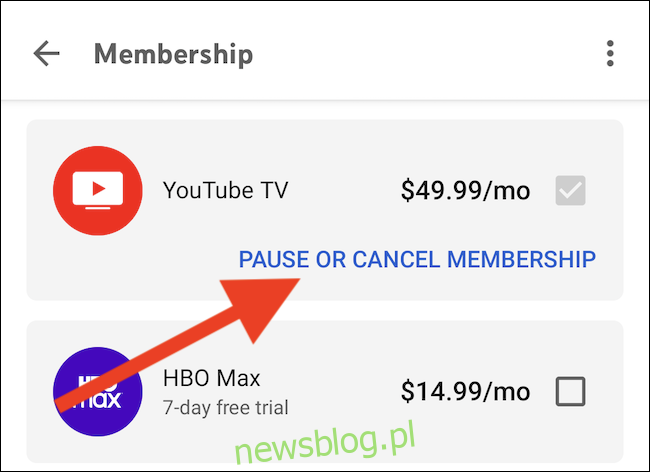
Jeśli zastanawiasz się nad zakończeniem subskrypcji, możesz wstrzymać swoje członkostwo na określoną liczbę tygodni. Jeśli nie, kliknij łącze „Anuluj”, aby kontynuować.
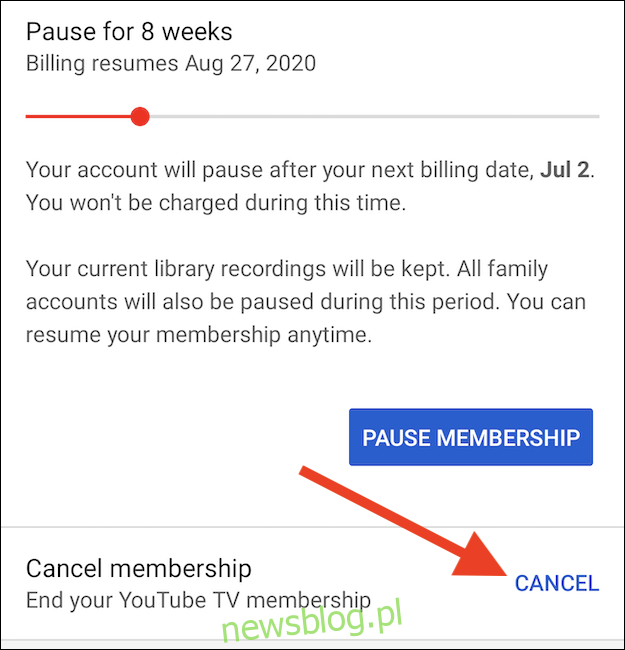
Wybierz jeden z gotowych powodów, dla których chcesz poinformować, dlaczego anulujesz subskrypcję YouTube TV.
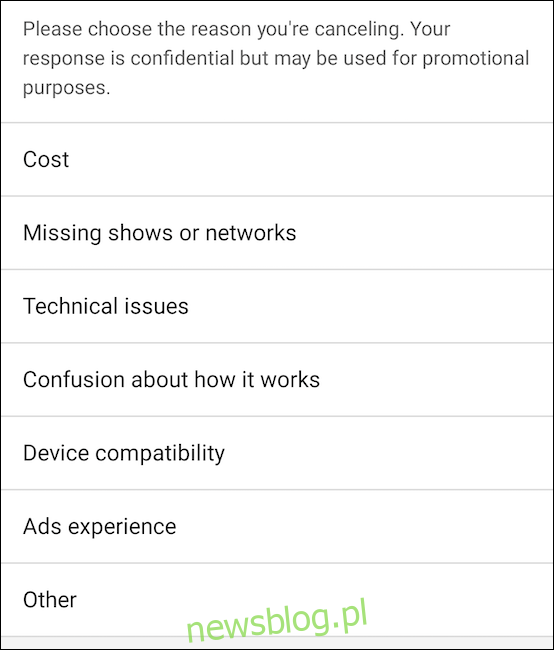
Jeśli wybierzesz opcję „Inne”, zostaniesz poproszony o podanie szczegółowego powodu.
Usługa przesyłania strumieniowego ponownie zaoferuje wstrzymanie członkostwa. Wybierz przycisk „Kontynuuj anulowanie”, aby przejść dalej.
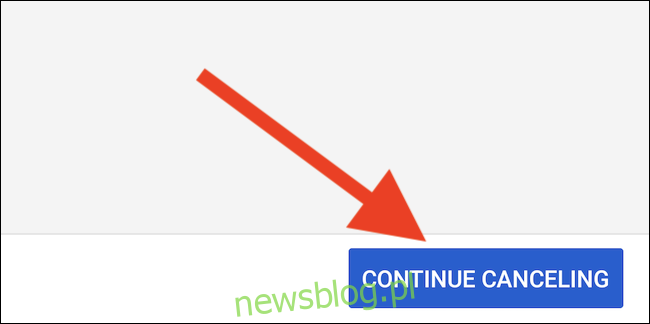
Zostanie wyświetlony ostatni ekran anulowania. YouTube TV wyświetli listę wszystkiego, czego przegapisz, jeśli zrezygnujesz z subskrypcji usługi. Kliknij przycisk „Anuluj członkostwo” ostatni raz, aby zakończyć miesięczną subskrypcję.